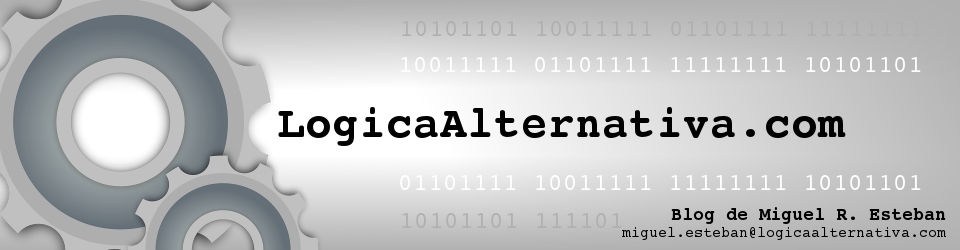“Si lees esto significa que Lógica Alternativa está ya en la nube”… Lo siento no he podido resistir la tentación de empezar esta entrada como los epílogos de las pelis 🙂
![[OpenShift]](/wp-content/uploads/2013/06/openshift_mod_p.png) OpenShift es un servicio de Red Hat encuadrado en la capa PaaS (Plataforma como Servicio), enfocado por lo tanto al desarrollador. Permite desplegar un montón de tipos de aplicaciones, J2EE (jbossas-7, jenkins-1.4, Tomcat 6, Tomcat 7, ..) PHP, Perl, Pyton, Ruby, JavaScript (node.js) contra base de datos como MySql, PostgreSQL, ¡MongoDb!. Y realizar integración continua con Jenkins (se más de uno que al llegar aquí ya se le está haciendo la boca agua).
OpenShift es un servicio de Red Hat encuadrado en la capa PaaS (Plataforma como Servicio), enfocado por lo tanto al desarrollador. Permite desplegar un montón de tipos de aplicaciones, J2EE (jbossas-7, jenkins-1.4, Tomcat 6, Tomcat 7, ..) PHP, Perl, Pyton, Ruby, JavaScript (node.js) contra base de datos como MySql, PostgreSQL, ¡MongoDb!. Y realizar integración continua con Jenkins (se más de uno que al llegar aquí ya se le está haciendo la boca agua).
Tiene una mecánica ‘alternativa’, aquí que no hay un ftp al uso. Se utiliza Git y el cliente por linea de comandos rhc.
Empezando por el final, la conclusión
Permitidme empezar por el final y que este párrafo sirva como resumen. Si lees lo de más abajo seguro que piensas “.. en que ‘fregao’ se ha metido este chaval para instalar un simple WordPress..”, y te doy la razón. Es un poco ‘heavy‘ porque es verdad que un hosting compartido te soluciona el problema muy bien.
Pero el objetivo no era el de complicarme la vida. La migración me ha permitido entender como funciona un servicio en la capa PaaS. Si no lo hubiera pegado con ello no hubiera comprendido del todo como era su mecánica. Otros servicios tendrán una idiosincrasia similar, o diferente, pero la idea era ‘pillar’ la esencia.
Una vez te acostumbras y asimilas su ‘logica alternativa‘ resulta cómodo trabajar con ella. Si lo necesito no tengo ninguna duda para utilizarlo para despliegue de demos y prototipos y es una opción más a valorar para su uso en producción.
Pongo un índice de lo que viene a continuación
- Las Capas…
- … las pruebas …
- … la migración …
Las Capas… ↑
Antes que nada, para ponerlo todo en contexto explico por encima las capas de las que se compone el “Cloud computing”. Son tres.
- IaaS (Infraestructura como Servicio). Enfocada al técnico de sistemas. Un ejemplo representativo es el servicio EC2 de Amazon. Es el técnico de sistemas el que define la estructura y los servidores que va a necesitar. La ventaja es que puede replicar y añadir servidores, fácil e inmediatamente, según sea la demanda. Enlace muy interesante que lo explica “Como montamos meneamé en Amazon EC2”
- PaaS (Plataforma como Servicio). El caso que nos ocupa, orientada al desarrollador. A este perfil lo que realmente le interesa es desplegar sus aplicaciones y que estas estén siempre disponibles. La infraestructura que hay detrás, si tiene que haber o no balanceo o el número de servidores, etc, realmente “no es su negocio”. Servicios como OpenShift abstraen esta parte.
- SaaS (Software como Servicio). Para el usuario final. Google Apps y Microsoft Office 365 son conocidos por todos.
… las pruebas …↑
Me pareció interesante, estuve trasteando, de hecho he desplegado el proyecto de ejemplo de login con sha1 en un Tomcat 7. Lo puedes ver aquí:
http://loginsha1.logicaalternativa.com/index.jsp
Ya aviso que este enlace puede que no funcione dentro de un tiempo porque ya os he dicho que esto de OpenShift es muy goloso y este despliegue pase a mejor vida en pos de un proyecto mejor.
Después de las pruebas, …
… la migración …↑
Como preámbulo indicar que el blog de LogicaAlternativa.com es un WorPress (PHP y MySQL) y antes estaba alojado en un hosting compartido. Todo esto lo he hecho desde mi “máquina” de desarrollo que es un Debian virtualizado corriendo en un Ubuntu.
Instalando lo necesario ↑
Lo primero que hice fue darme de alta en OpenShift. Para poder crear aplicaciones, añadir módulos, desplegar, ver los logs, redireccionar puertos, etc es necesario tener instalado ‘Git‘ (sistema de control de versiones) y el cliente en línea de comandos ‘rhc‘. Git ya lo tenía instalado. La instalación no tiene complicación en Debian/Ubuntu.
Sólo explico esquemáticamente la instalación del cliente ‘rhc‘. Una guía sencilla y completa la puedes seguir en está página de OpenShift
‘rhc‘ está programado en Ruby por lo que primero hay que instalar Ruby, junto a ‘gem‘ que es un gestor de paquetes de este lenguaje.
1
01
y ya podemos instalar ‘rhc‘
1
02
Puedes comprobar que todo es correcto ejecutando el comando
1
03
Ejecutado sin argumentos te muestra todas las opciones. La primera vez que se ejecute te pedirá definir el espacio de nombres con el que irá la url de tus aplicaciones que serán del tipo
http://<id_aplicacion>-<espacio_nombre>.rhcloud.com
Creando la aplicación ↑
Necesita crear una aplicación en PHP por lo que el comando es:
1
04
Donde ‘id_aplicacion‘ es el nombre de aplicación que le quieras dar. Si quieres ver todos los tipos de aplicación que puedes desplegar (JAVA, Perl, Ruby, Pyton, etc.), ejecuta sin argumentos el comando
1
05
Una vez que se ha ejecutado correctamente verás que se ha creado en tu equipo el directorio ‘id_aplicacion‘. Dentro se creará una estructura que dependerá de la plataforma. Para PHP consulta este enlace que explica para que sirve cada uno de los directorios.
Añadiendo MySQL ↑
El siguiente paso era añadir el ‘módulo’ de MySql. El comando es:
1
06
Con esto ya tenemos montado el entorno.
Creando la BBDD y su usuario ↑
Había que crear la base de datos y el usuario de BBDD que utilizará WordPress. Para esto tenía 3 opciones.
Una de ellas es entrar por ssh y desde ahí ejecutar el cliente de mysql, accediendo entonces como administrador de la BBDD. Para ver los datos de la conexión ssh y las credenciales del usuario administrador se puede ejecutar el comando:
1
07
Otra solución es hacer una redirección de puertos de la máquina de producción a tu máquina con el comando.
1
08
Una vez redirigido puedes conectarte con tu cliente favorito de MySQL poniendo como host ‘localhost’ y puerto el que te indique la redirección.
Y una tercera opción es instalarle a tu aplicación otro ‘módulo’ ‘phpMyAdmin‘ con el comando
1
09
Para crear la base de datos y el usuario puedes seguir los pasos que indica WordPress
Recuerda que siempre puedes ver las credenciales y las URLs ejecutando el comando
1
10
Importar la BBDD ↑
Para pasar los datos tuve que hacer un export de la BBDD del hosting compartido e importarla en la nueva BBDD.
Organizando los fuentes ↑
Antes de explicar este punto, hay que explicar un poco como funciona OpenShift.
Cómo se despliega en OpenShift ↑
Para desplegar OpenShift utiliza el control de versiones Git. Cada vez que se hace un
1 $ git push
11
se sube tus cambios (los commit que hayas hecho en local) al repositorio remoto y se despliega. Tiene la ventaja de obligar a que todos los despliegues estén bajo control de versiones. Tiene la pega que el directorio de aplicación de la máquina remota se regenera cada vez que se hace un despliegue, perdiéndose por ejemplo los archivos que se han subido por la web o las bases de datos basadas en fichero.
Variables de entorno ↑
Para guardar estos tipo de archivos en OpenShift existe un directorio ‘data‘ en la máquina remota, accesible desde la variable de entorno ‘OPENSHIFT_DATA_DIR » y que sirve como directorio para almacenar datos de manera permanentemente.
Otras variables de entorno predefinidas y que me interesaban en este caso son:
- OPENSHIFT_REPO_DIR define el directorio del repositorio
- OPENSHIFT_MYSQL_DB_HOST cargada con el valor del host de MySql
- OPENSHIFT_MYSQL_DB_PORT cargada con el valor del puerto de MySql
Ejecución de scripts mientras se compila y se despliega ↑
Existe hay un directorio especial
1
12
En el que se añaden los scripts que puedes necesitar que se lancen durante el proceso de construcción de binarios y en el despliegue. Para más información lee el archivo ‘README.md‘ de este directorio .
Copiando los fuentes y los archivos multimedia ↑
Dicho esto, lo que hice fue bajarme todo el código del hosting compartido y copiarlo todo en el directorio
1 ~./php
13
Excepto el directorio ‘uploads‘. Es donde WordPress guarda los archivos que se suben para los artículos y normalmente está en:
1
14
Para la migración me cree un directorio
1
15
donde copie los archivos que había en el directorio ‘wp-content/uploads’
Creación del script deploy ↑
Dentro del directorio
1
16
Creé un fichero con el nombre ‘deploy‘. Si tiene este nombre, este será el script que se ejecuta a la hora de desplegar. Su contenido es:
01 #!/bin/bash02 # Se crea el directorio uploads en la parte permanente si no existe03 04 05 fi06 # Se crea el enlace simbólico desde el directorio permanente al de despligue07 08 09 # Se copia los archivos de Upload. Importante: sólo para la primer10 # despliegue. Para el resto de despliegues se comenta la línea11
17
Crea un enlace simbólico desde el directorio ‘data/uploads‘ hasta el directorio del repositorio. La línea 11 sólo es para realizar la carga inicial de los archivos multimedia, en el segundo despliegue que se haga se deberá comentar.
Es muy importante que ha este fichero se le de permisos de ejecución
1
18
Configurando la conexión a BBDD ↑
Tenía que modificar el fichero ‘php/wp-config.php‘ para configurar la conexión
1 /** Host de MySQL (es muy probable que no necesites cambiarlo) */2
19
Donde se utiliza la función de PHP ‘getenv()‘ para obtener el valor de la variable de entorno que definen el host y el puerto de MySQL
Desplegando ↑
Ya sólo queda hacer ‘commit’ de los cambios:
1
20
y subirlos al repositorio remoto y desplegar con el comando
1 $ git push
21
Con esto ya puedes ver el resultado. Es ahora cuando comenté la línea en el script de ‘deploy‘ que copia los ficheros multimedia (línea 11del trozo de código 17) para que no se ejecute en el próximo despliegue
Crear los alias y añadir las entradas de DNS ↑
El final del final. Para que la nueva aplicación respondiera a la url ‘wlocalhost:8080’, primero debía añadir el alias. El comando es
1
22
y añadir una entrada de DNS CNAME para que se resuelva:
www.aquivatudominio.com => <id_aplicacion>-<espacio_nombre>.rhcloud.com
Y por fin ya está.
Espero que os sirva.